双击打开Word软件。
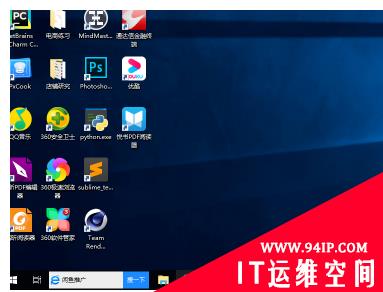
在Word软件左边工具栏中找到【打开】,选择【这台电脑】,随后点击【文档】出现文件夹对话框,选择所需的Word文档。
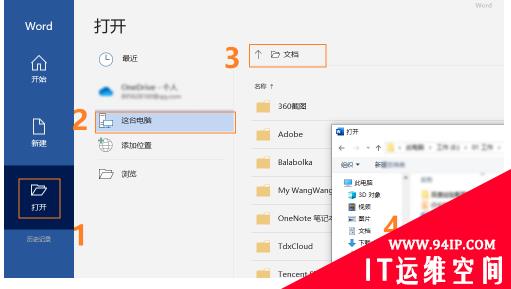
在需要制作目录的地方依次打出目录章节内容“第一章……”、“第二章……”、“第三章……”等,在章节内容后按【Tab】键然后写上页码。

随后选中章节内容与页码,找到【开始】选项卡,在【段落】右下角小箭头点开,弹出【段落】对话框,选择【制表位】。
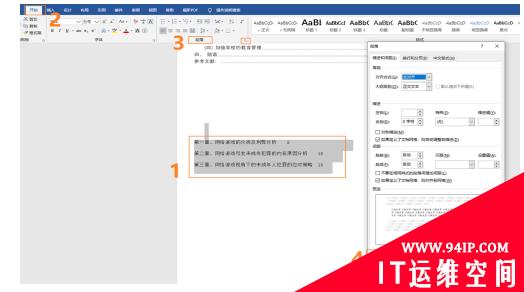
在【制表位】对话框中,找到【制表位位置】,输入“45”,点击【右对齐】,选择适当的引导符后点击确定。
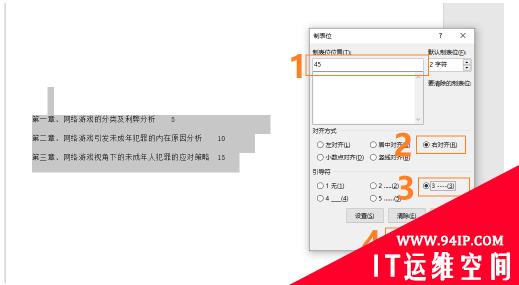
完成以上步骤后,检查目录是否正确,目录省略号长度是否合适,以及引导符的形式是否符合要求。




















发表评论